이 튜토리얼에서는 디포럼 스테이블 디퓨전과 나만의 동영상으로 멋진 애니메이션 프로젝트를 만드는 방법을 배웁니다. 초보자이든 이미 동영상 편집 경험이 있든, 이 단계별 가이드는 창의적인 아이디어를 현실로 만드는 데 도움이 될 것입니다. 올바른 도구와 약간의 실험을 통해 프롬프트를 사용하여 동영상을 크게 향상시킬 수 있습니다.
주요 요점
- 모든 동영상과 특정 키프레임으로 작업하여 애니메이션을 시작할 수 있습니다.
- 이 과정은 데스크톱과 모바일 디바이스 모두에서 가능합니다.
- Google Colab을 사용하면 동영상과 애니메이션을 쉽게 관리하고 맞춤 설정할 수 있습니다.
- 줌, 강도 및 프롬프트와 같은 속성을 구체적으로 설정하면 결과를 크게 향상시킬 수 있습니다.
단계별 지침
1. 소스 동영상 선택
먼저, 작업할 동영상을 선택해야 합니다. 직접 녹화한 동영상 또는 다른 동영상이 될 수 있습니다. 최상의 결과를 얻으려면 동영상의 품질이 높은지 확인하세요.
2. 편집기로 동영상 가져오기
Shotcut과 같은 편집 프로그램이나 휴대폰의 앱을 열어 동영상을 편집합니다. 선택한 동영상을 소프트웨어로 가져옵니다. 휴대폰으로 작업하는 경우 앱을 다운로드하고 동영상 파일을 업로드하기만 하면 됩니다.
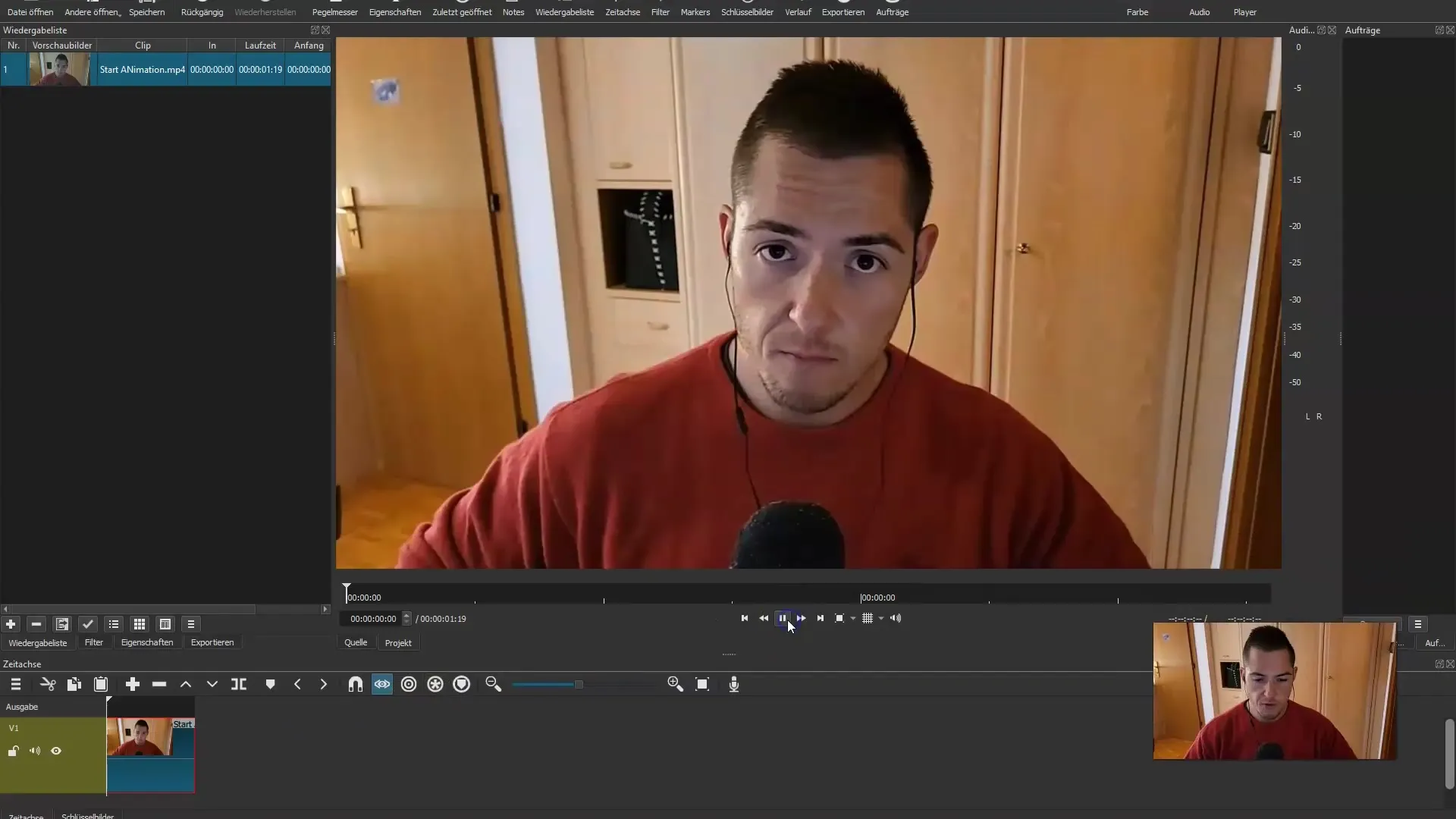
3. 키프레임 찾기
동영상을 마지막 프레임으로 빨리 감아 애니메이션이 시작될 키프레임을 찾습니다. 그런 다음 이 마지막 프레임의 스크린샷을 찍습니다. 이 스크린샷은 여기서부터 애니메이션을 시작하기 때문에 중요합니다.
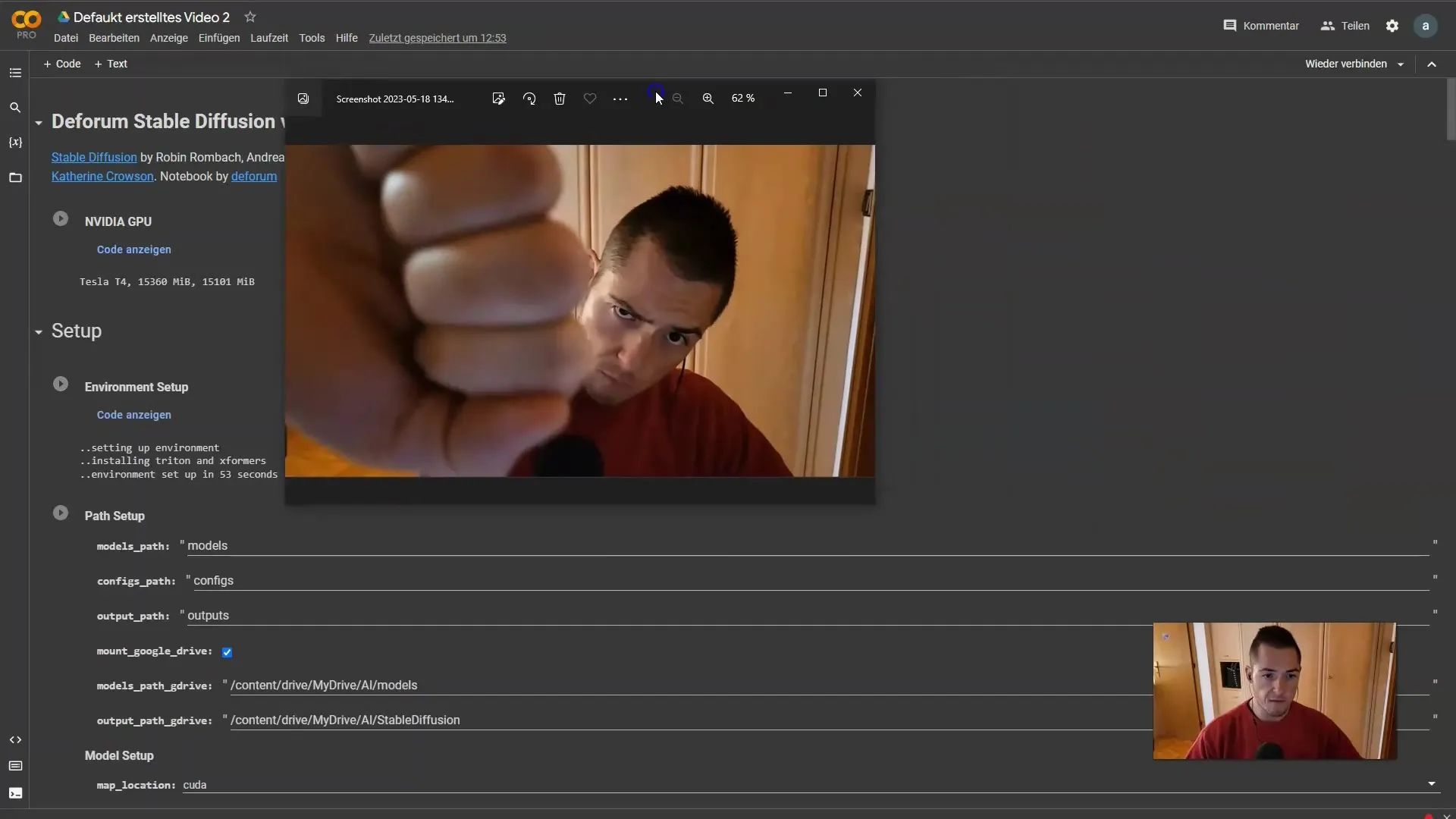
4. Google 드라이브에 스크린샷을 저장합니다.
스크린샷을 찍은 후에는 Google 드라이브에 저장해야 합니다. 컴퓨터 또는 휴대폰에서 Google 드라이브를 열고 스크린샷을 원하는 폴더로 드래그합니다. 나중에 필요할 것입니다.
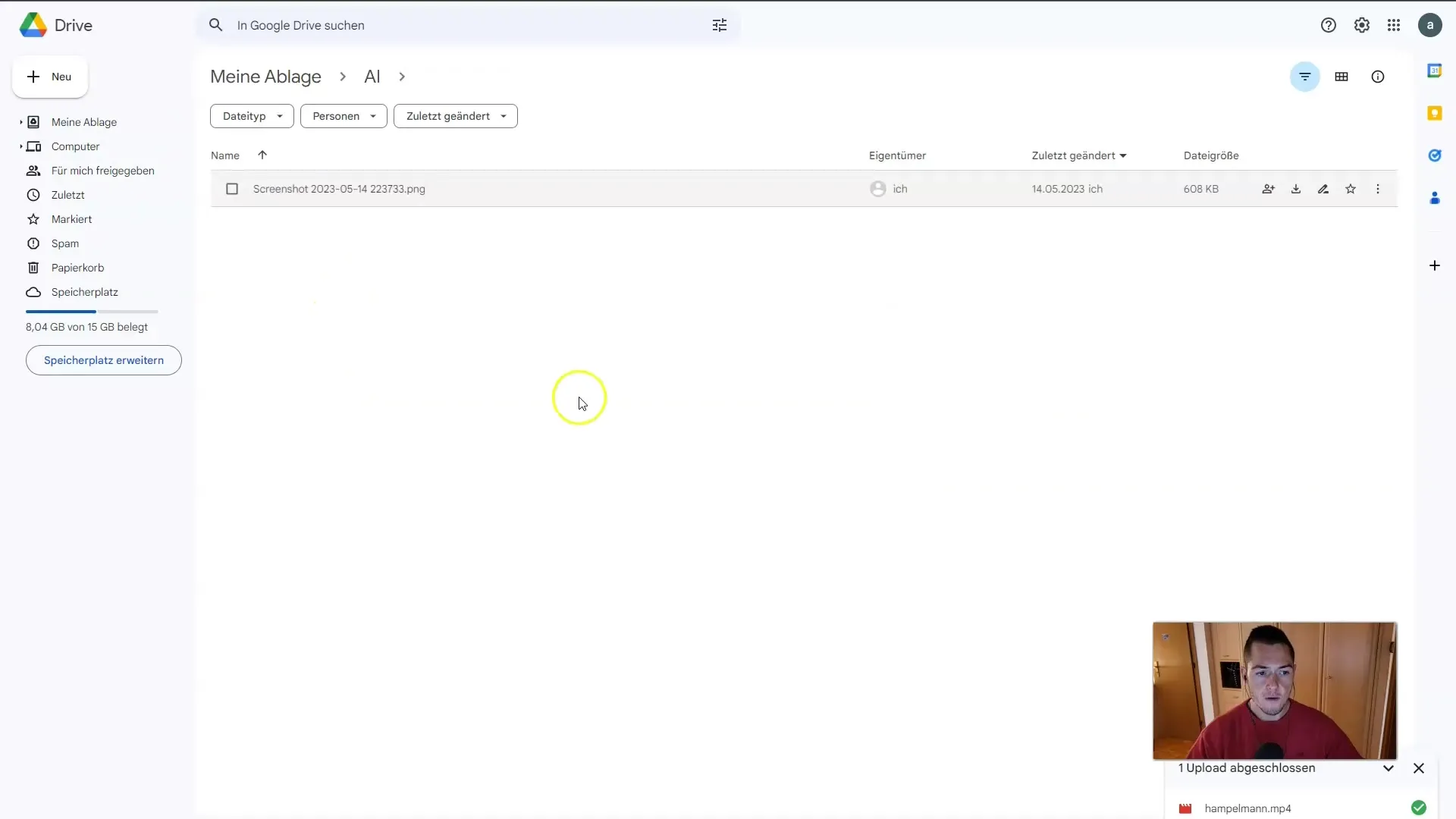
5. 애니메이션 설정 조정
이제 애니메이션에 대한 구체적인 설정을 할 차례입니다. 2D 애니메이션 옵션을 선택하고 최대 프레임 수를 300으로 설정합니다. 작은 마이너스 줌도 적용됩니다. 효과가 너무 강하지 않도록 줌 값을 0.98로 설정합니다. 나머지 설정은 정적으로 유지해야 합니다.
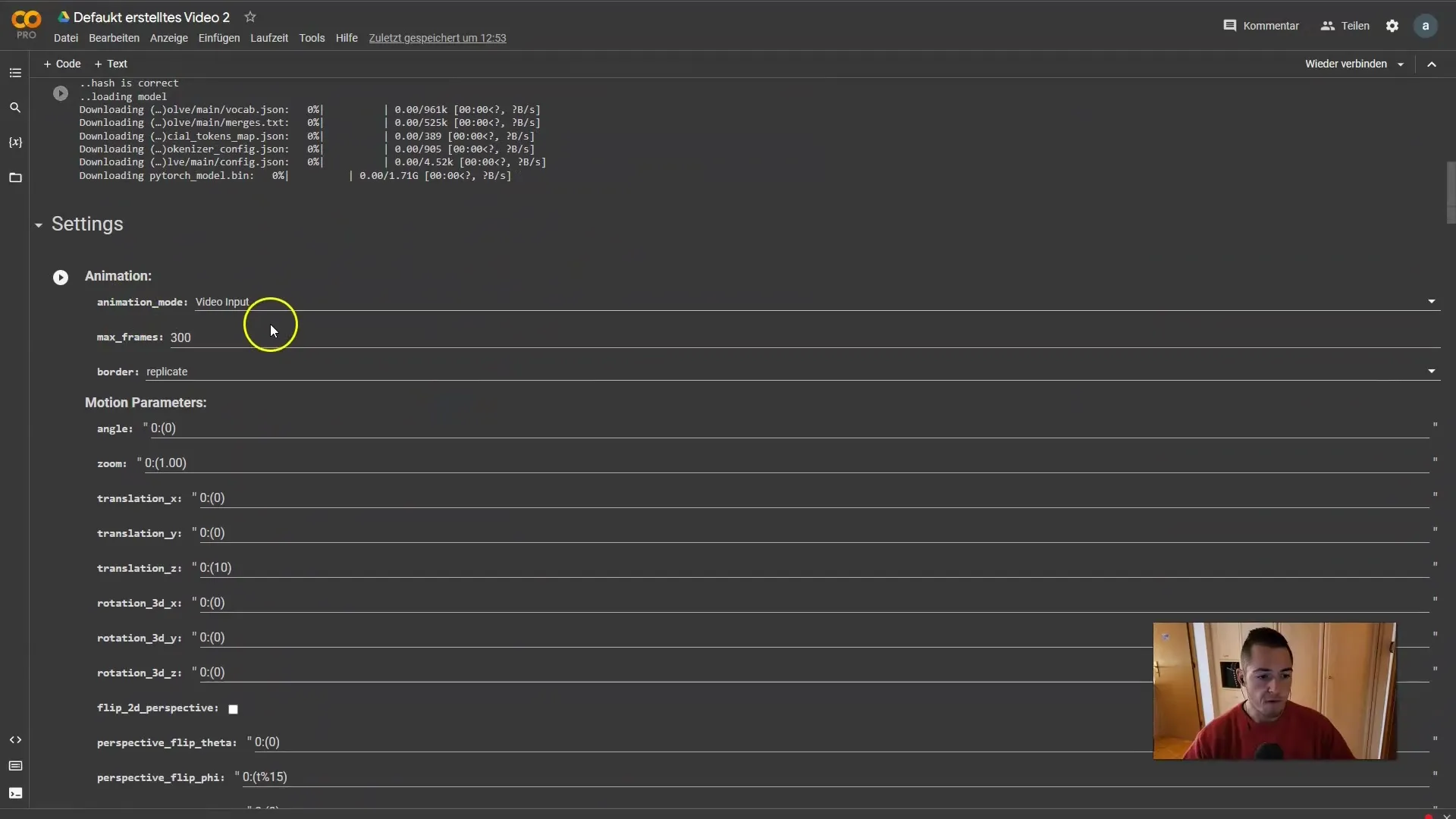
6. 프롬프트 선택
애니메이션에 대한 프롬프트가 필요합니다. Lexica와 같은 사이트에서 적절한 프롬프트를 찾아 복사합니다. 프롬프트는 간단해야 하며 부정적인 사양을 포함하지 않아야 합니다. 여기에서 창의력을 발휘하여 다양한 프롬프트를 시도해 볼 수 있습니다.
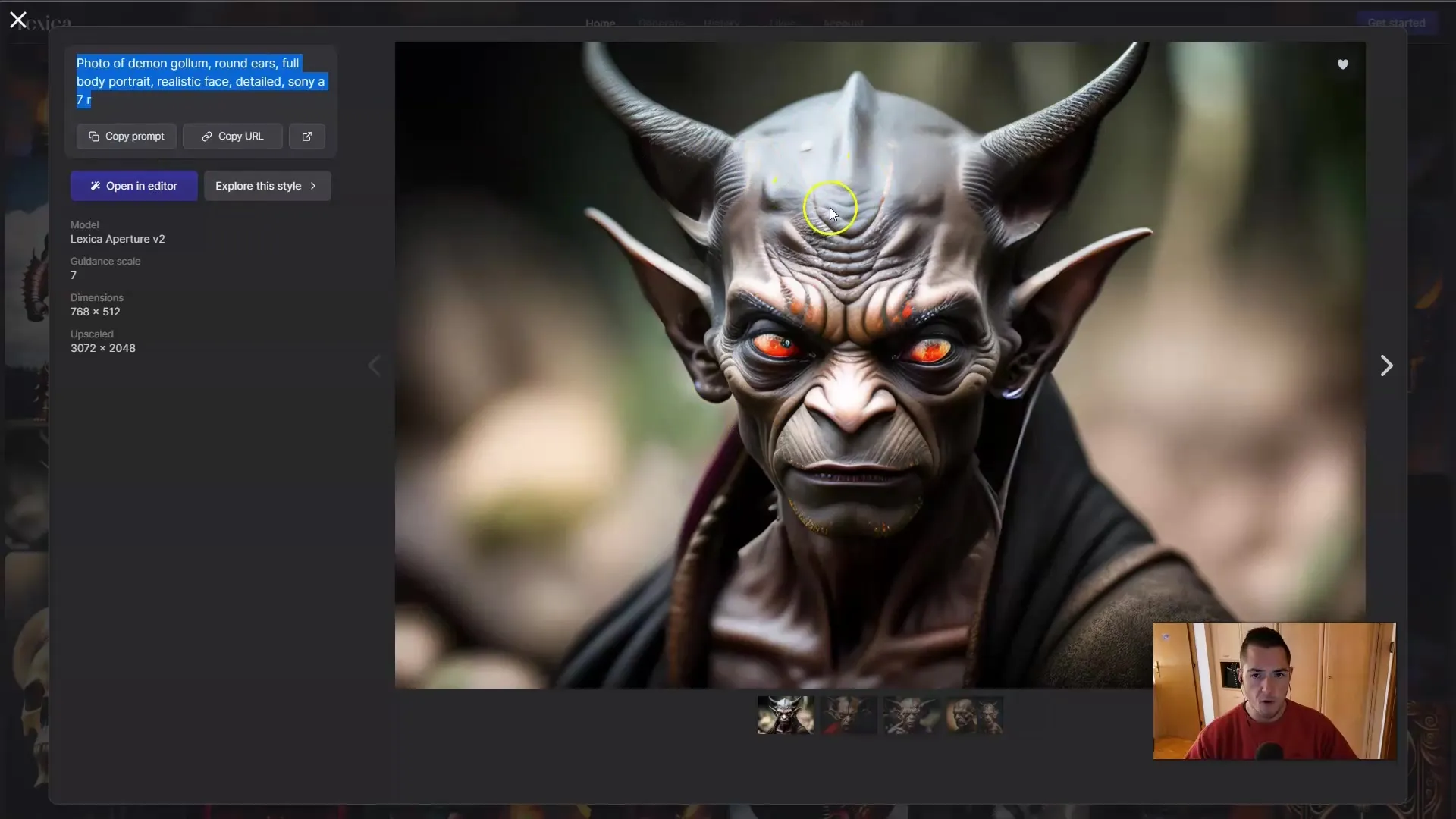
7. 초기 이미지 추가
"초기 설정"에서 스크린샷의 이미지가 초기 이미지로 설정되어 있는지 확인합니다. 이렇게 하려면 해당 필드에 이미지 링크를 삽입해야 합니다. 아직 마운트하지 않은 경우 Google 드라이브를 마운트하여 스크린샷에 액세스합니다.
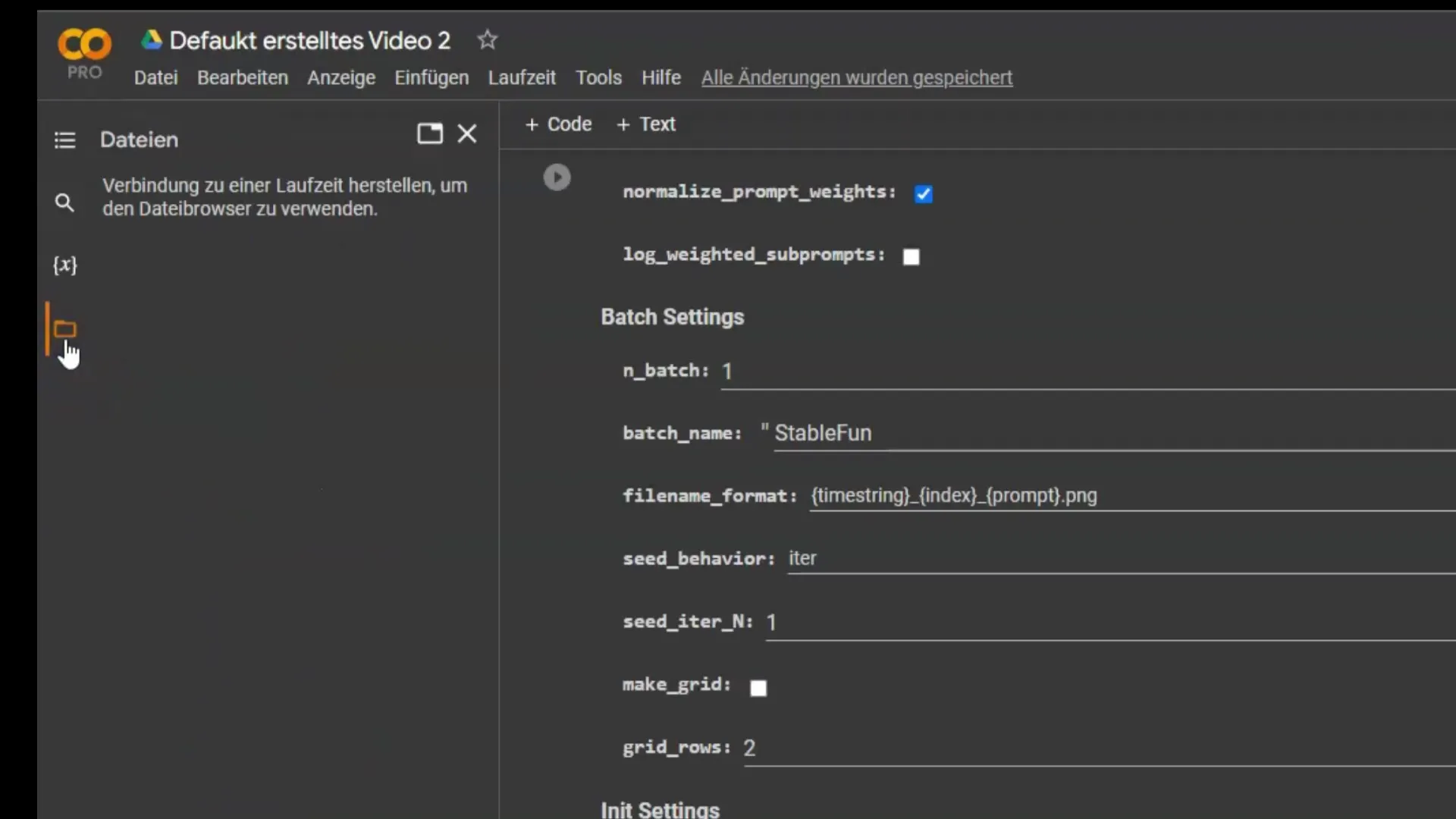
8. 애니메이션 실행
이제 이전에 Google Colab에서 설정한 모든 설정을 실행할 수 있습니다. 모든 셀을 차례로 실행해야 합니다. 그러면 애니메이션의 첫 번째 프레임이 생성됩니다. 애니메이션이 실행되면서 아이디어가 구체화되는 것을 볼 수 있습니다.
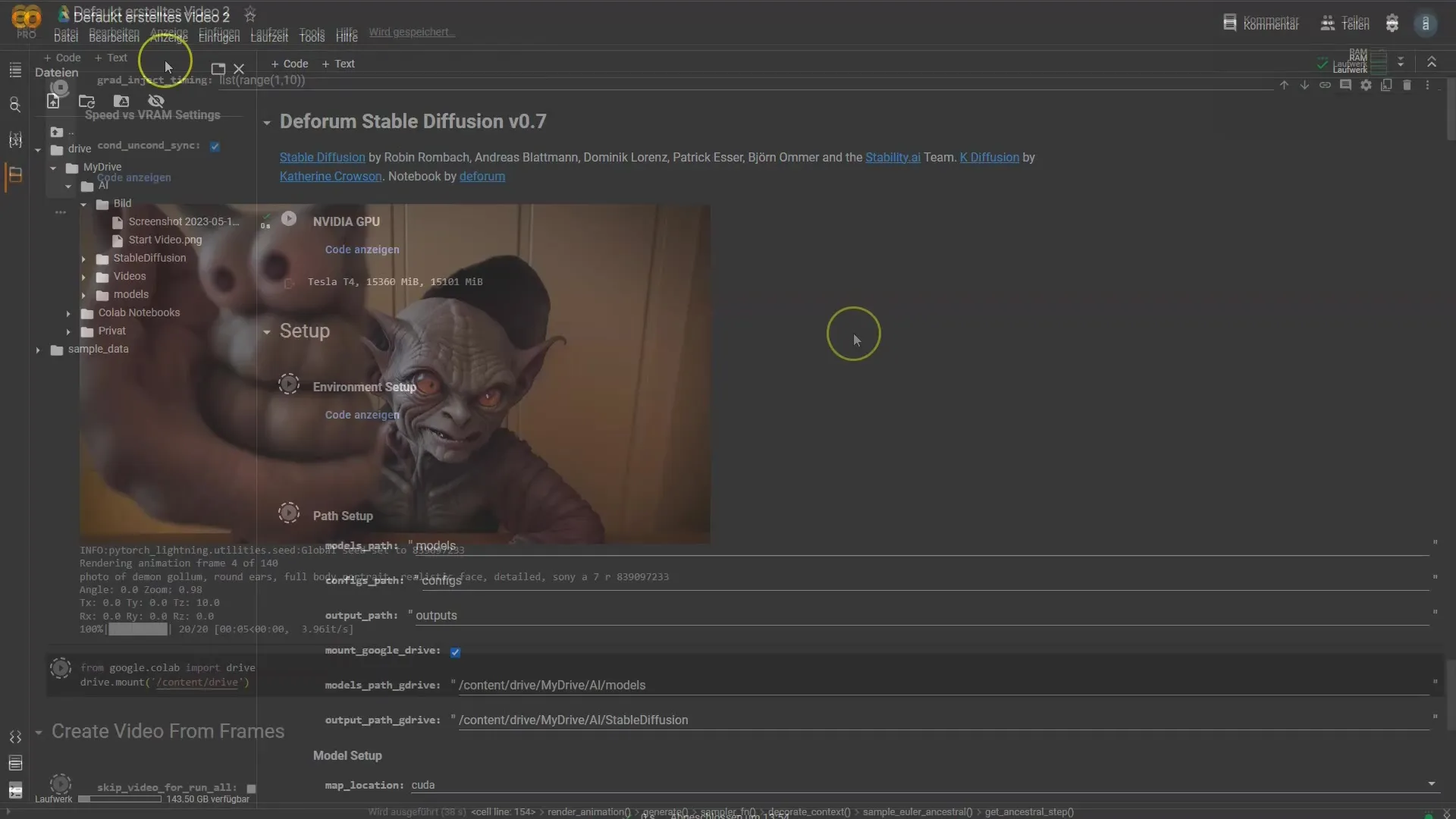
9. 첫 번째 결과 확인
첫 번째 프레임이 생성된 후 결과를 확인합니다. 무엇이 보이는지, 기대에 부합하는지 생각해 보세요. 만족스러우면 멈추거나 돌아가서 추가 조정을 하세요.
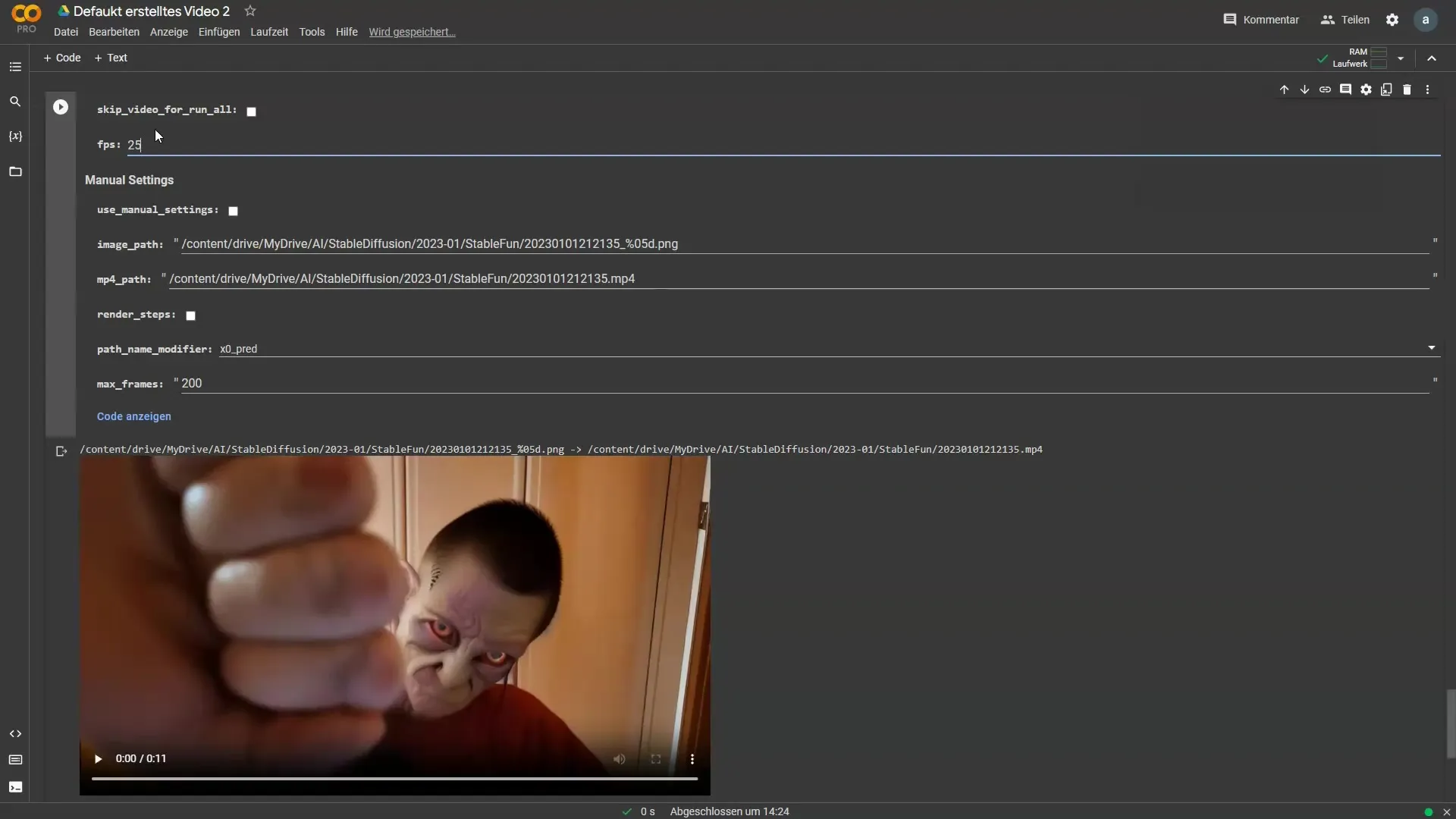
10 동영상 계속 편집하기
첫 번째 프레임이 만족스러우면 동영상을 더 편집할 수 있습니다. 프레임을 조정하고 새 프롬프트를 입력하거나 줌을 변경하여 다양한 효과를 얻을 수 있습니다. 원하는 결과를 얻을 때까지 원하는 대로 애니메이션을 변경합니다.
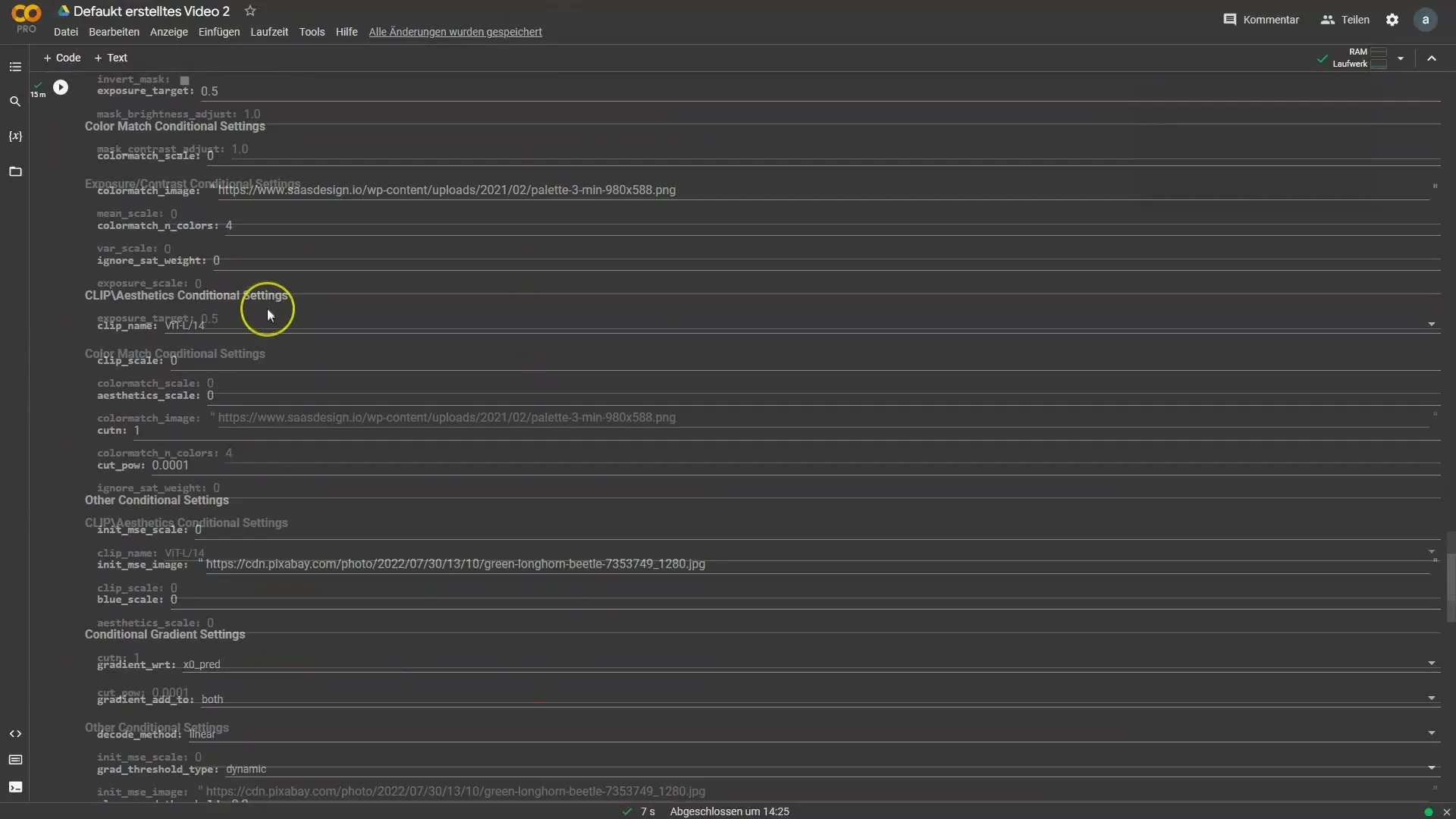
11. 음악 추가
동영상을 완성하려면 배경 음악을 추가해야 합니다. 이렇게 하면 동영상의 완성도를 높이고 더욱 매력적으로 만들 수 있습니다. 애니메이션과 완벽하게 어울리도록 음악을 편집할 수 있습니다.

12. 동영상 내보내기
마지막으로 완성된 동영상을 내보냅니다. 설정에 따라 동영상이 특정 형식으로 업로드됩니다. Instagram 또는 YouTube와 같은 플랫폼과의 호환성을 보장하기 위해 해상도를 설정해야 합니다. 이제 공유할 준비가 된 편집된 동영상이 완성되었습니다!

요약
이 튜토리얼에서는 Def포럼 안정적 확산 기술을 사용하여 나만의 동영상에 애니메이션을 적용하는 방법을 배웠습니다. 이 과정에는 적합한 동영상 선택, 키프레임 사용자 지정, 프롬프트 사용, 최종 동영상 편집 및 내보내기 등이 포함됩니다. 이 단계를 통해 이제 나만의 창의적인 프로젝트를 시작하고 동영상을 향상시킬 수 있습니다.
자주 묻는 질문
디포럼 안정적 확산이란 무엇인가요? 디포럼 안정적 확산은 AI가 생성한 프롬프트를 사용하여 정적 이미지 또는 동영상에서 애니메이션을 만드는 기술입니다.
휴대폰에서 튜토리얼을 수행할 수 있나요?예, 적절한 앱을 사용하여 모든 단계를 휴대폰에서 수행할 수 있습니다.
이 과정을 수행하려면 어떤 소프트웨어가 필요한가요?Shotcut 또는 Google Colab과 같은 소프트웨어를 사용하여 동영상을 편집하고 애니메이션을 생성할 수 있습니다.


